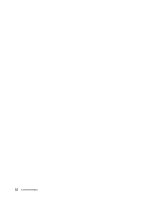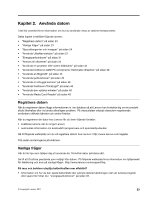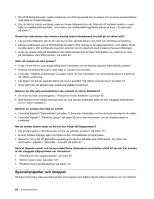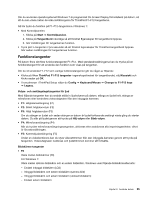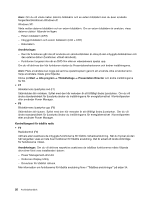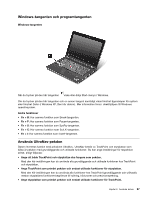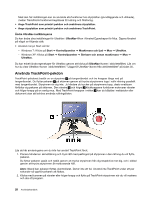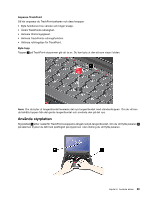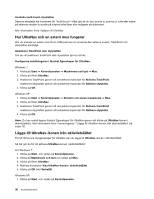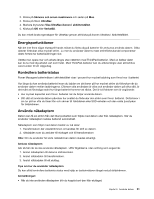Lenovo ThinkPad Edge E420s (Swedish) User Guide - Page 45
Windows-tangenten och programtangenten, Använda UltraNav-pekdon
 |
View all Lenovo ThinkPad Edge E420s manuals
Add to My Manuals
Save this manual to your list of manuals |
Page 45 highlights
Windows-tangenten och programtangenten Windows-tangenten När du trycker på den här tangenten visas eller döljs Start-menyn i Windows. Om du trycker på den här tangenten och en annan tangent samtidigt visas fönstret Egenskaper för system eller fönstret Dator (i Windows XP, Den här datorn). Mer information finns i direkthjälpen till Windows operativsystem. Andra funktioner • Fn + B: Har samma funktion som Break-tangenten. • Fn + P: Har samma funktion som Pause-tangenten. • Fn + S: Har samma funktion som SysRq-tangenten. • Fn + C: Har samma funktion som ScrLK-tangenten. • Fn + I: Har samma funktion som Insert-tangenten. Använda UltraNav-pekdon Datorn levereras kanske med pekdonet UltraNav. UltraNav består av TrackPoint och styrplattan som båda är pekdon med grundläggande och utökade funktioner. Du kan ange inställningar för respektive enhet, enligt följande: • Ange att både TrackPoint och styrplattan ska fungera som pekdon. Med den här inställningen kan du använda alla grundläggande och utökade funktioner hos TrackPoint och styrplattan. • Ange TrackPoint som primärt pekdon och endast utökade funktioner för styrplattan. Med den här inställningen kan du använda alla funktioner hos TrackPoint (grundläggande och utökade), medan styrplattans funktioner begränsas till rullning, klickzoner och precisionspekning. • Ange styrplattan som primärt pekdon och endast utökade funktioner för TrackPoint. Kapitel 2. Använda datorn 27